La plataforma Discords es perfecta para enviar mensajes de texto o establecer chats de video y voz entre amigos, pero si no tiene un micrófono (o no puede o no quiere hablar), es posible que se quede fuera. Afortunadamente, Discord puede ayudarlo a solucionar esto utilizando la funcionalidad de texto a voz (TTS), que convierte el texto en mensajes de voz.
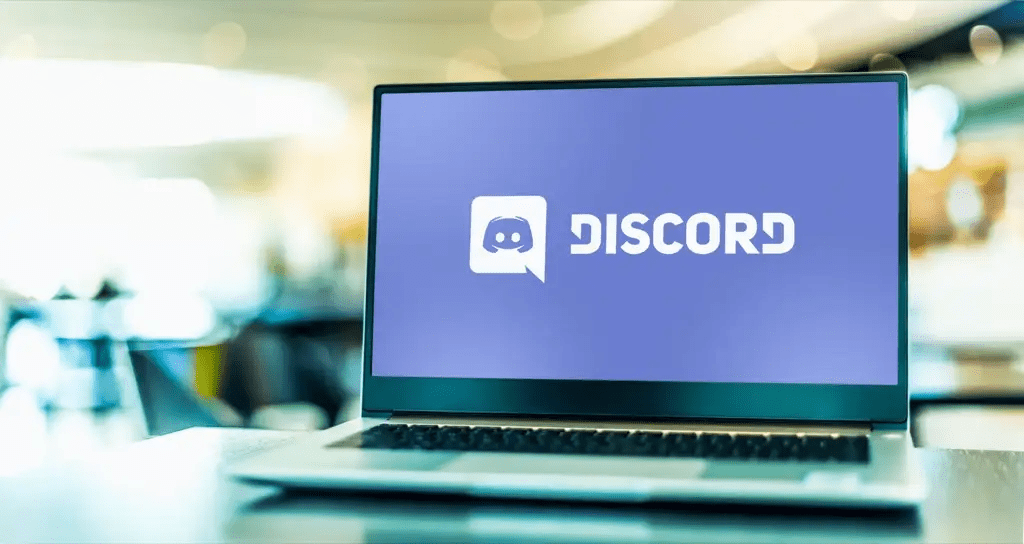
Desafortunadamente, si Discord TTS no funciona, deberá encontrar una solución antes de poder usar la funcionalidad TTS en la plataforma. TTS no es compatible con todos los servidores ni con todos los canales de Discord. Pero si es así y no puede usarlo, deberá seguir estos pasos para solucionar el problema.
Cómo habilitar Discord Text-to-Speech
Si desea usar texto a voz en Discord, deberá verificar que la función esté habilitada y lista para usar en su configuración de Discord. Solo puede usar discord TTS en canales de servidor que tengan la función habilitada, por lo que deberá unirse a un canal (y servidor) que admita la función. Esto es para ayudar a prevenir el abuso de TTS en servidores ocupados.
Desafortunadamente, Discord TTS solo es compatible con PC o Mac usando la aplicación web o de escritorio de Discord. La aplicación móvil Discord no es compatible con TTS en este momento, por lo que no puede usar la funcionalidad TTS allí.
- Para habilitar la conversión de texto a voz de Discord, deberá abrir la aplicación Discord en su PC o Mac. Si está utilizando la aplicación web de Discord, abra el sitio web de Discord e inicie sesión.
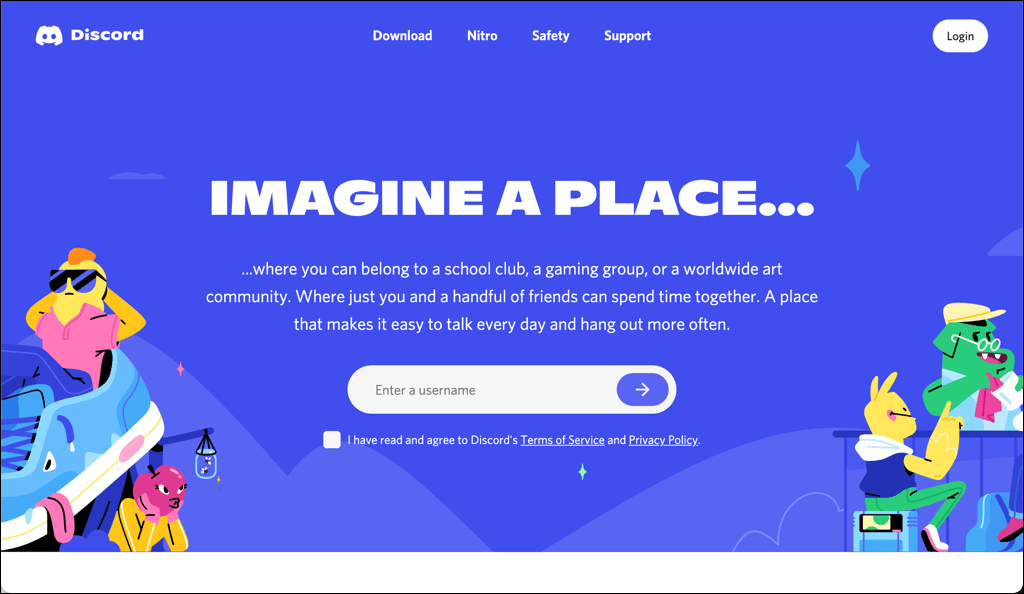
- Una vez que haya iniciado sesión, seleccione el icono de configuración junto a su nombre de usuario en la parte inferior izquierda.
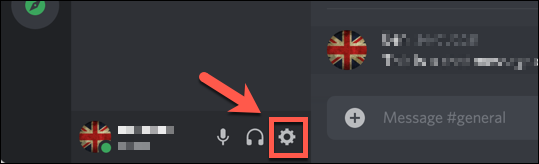
- En el menú Configuración de usuario, seleccione Notificaciones en el menú lateral. En la sección Notificaciones de texto a voz, asegúrese de habilitar las notificaciones TTS. Esto asegurará que escuche los mensajes Discord TTS en sus canales activos. Selecciona una de las opciones disponibles para activar Discord TTS.
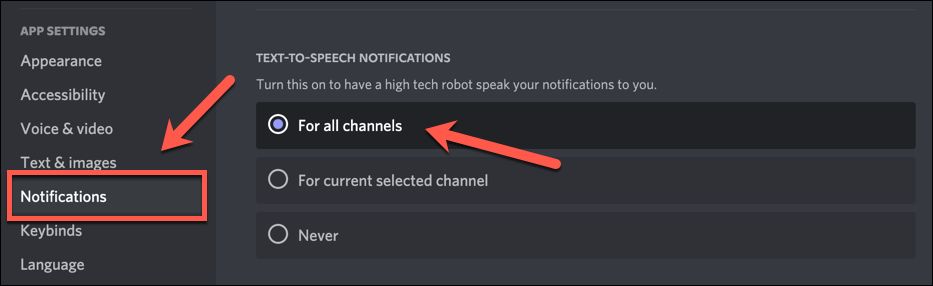
- A continuación, seleccione Accesibilidad en el menú Configuración de usuario. Luego, en Texto a voz, asegúrese de seleccionar y activar el control deslizante Permitir reproducción y uso del comando /tts. También puede configurar la velocidad del habla usando el control deslizante en la sección Tasa de conversión de texto a voz a continuación, seleccione Vista previa para probarlo.
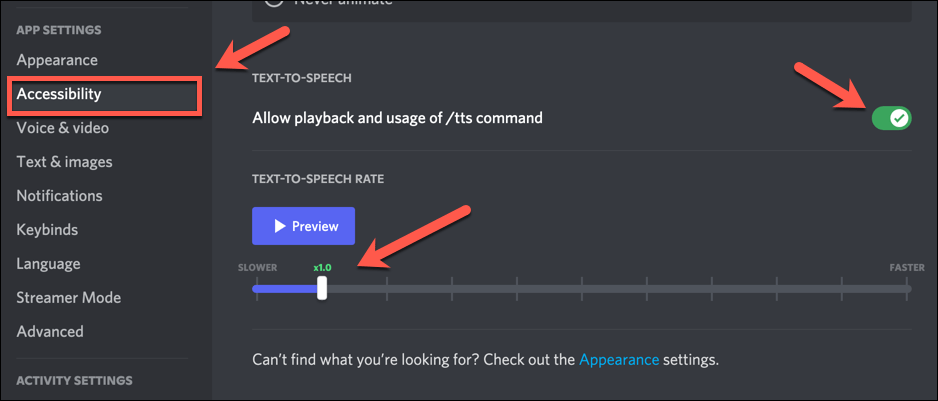
- Finalmente, si es propietario o administrador de un servidor, deberá habilitar los mensajes TTS en un canal para que los usuarios utilicen la función (o un administrador deberá hacerlo por usted). Para ello, seleccione el icono de configuración junto al canal elegido en la lista de servidores.
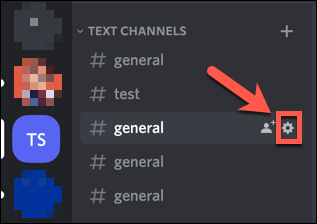
- En el menú de configuración del canal, seleccione Permisos > Permisos avanzados. Seleccione una función (o elija @todos), luego marque el ícono de marca junto al permiso Enviar mensajes de texto a voz. Seleccione Guardar cambios para confirmar el cambio.
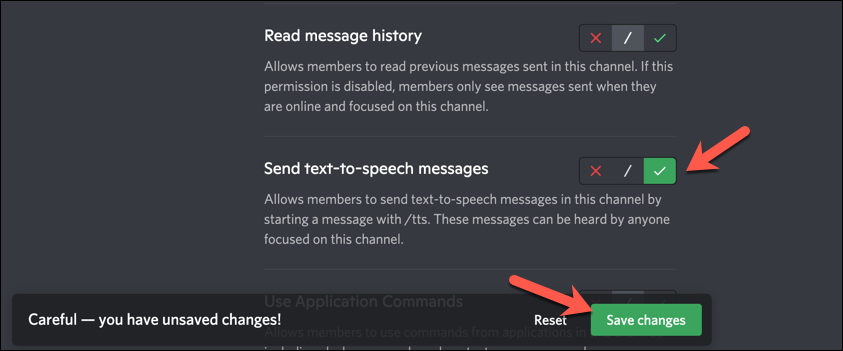
- Una vez que haya habilitado TTS, abra un canal que lo admita en un servidor. Para usarlo, escriba /tts mensaje: texto en el canal y seleccione Entrar para enviar el mensaje, reemplazando el texto con el contenido del mensaje.
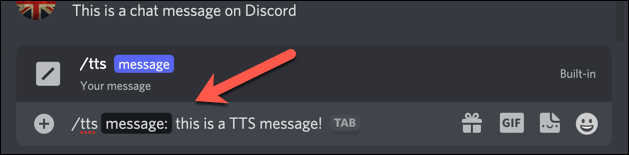
Si TTS está activo, los usuarios con TTS habilitado (incluido usted mismo) escucharán el mensaje repetido utilizando el motor TTS utilizado por su dispositivo o navegador.
El formato del mensaje TTS que usted y otros usuarios escucharán es: nombre de usuario dicho mensaje. Por ejemplo, Ben dijo que este es un mensaje TTS, donde Ben es el apodo de los usuarios en el servidor, y este es un mensaje TTS que es el mensaje TTS enviado por el usuario de Discord.
Actualizar controladores de sonido en Windows
Como sugiere el nombre, el texto a voz de Discord se basa en un sistema de sonido en funcionamiento en su PC para funcionar. Si sus parlantes no funcionan en Windows, primero deberá arreglar esto, ya que podría ser la razón por la cual Discord TTS no funciona correctamente en su PC (suponiendo que estén enchufados y funcionen correctamente).
Para la mayoría de los usuarios, actualizar los controladores de sonido es la mejor manera de resolver este problema. Si le faltan controladores de chipset para su placa base, por ejemplo, no podrá usar Discord TTS hasta que los instale. Los nuevos controladores también pueden solucionar otros problemas con la salida de sonido de su PC, incluidos los problemas de crujidos de audio.
- Para actualizar sus controladores de sonido en Windows, haga clic con el botón derecho en el menú Inicio y seleccione administrador de dispositivos.
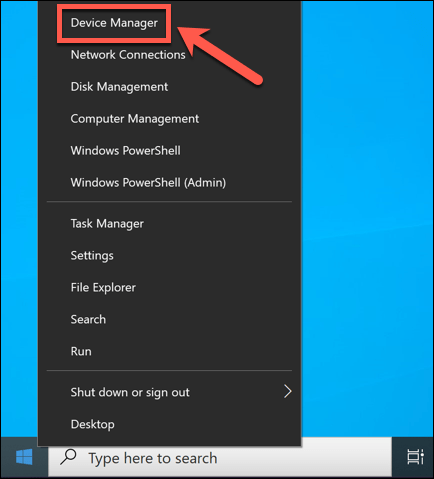
- En la ventana Administrador de dispositivos, seleccione el icono de flecha junto a la sección Controladores de sonido, video y juegos. Alternativamente, si le faltan controladores, seleccione la flecha junto a Otros dispositivos en su lugar. Localice su dispositivo de sonido en la lista, luego haga clic derecho y seleccione Propiedades.
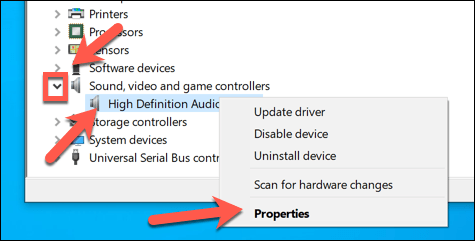
- En la ventana Propiedades, seleccione la pestaña Controlador. Para actualizar su controlador, seleccione Actualizar controlador. Si ha actualizado recientemente sus controladores de sonido y desea retroceder a un controlador anterior, seleccione Retroceder controlador en su lugar.
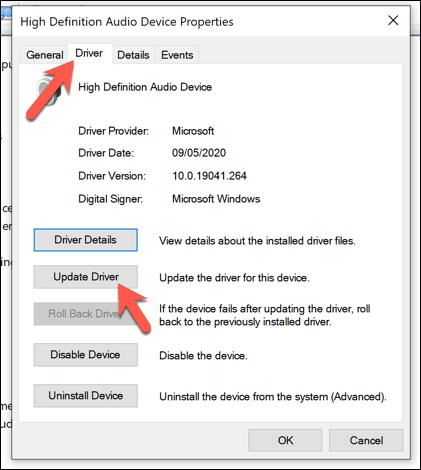
- Si desea actualizar sus controladores buscando controladores disponibles mediante la base de datos de Windows Update, seleccione buscar controladores automáticamente. Si descargó un controlador del sitio web de un fabricante para instalarlo manualmente, seleccione Buscar controladores en mi computadora.
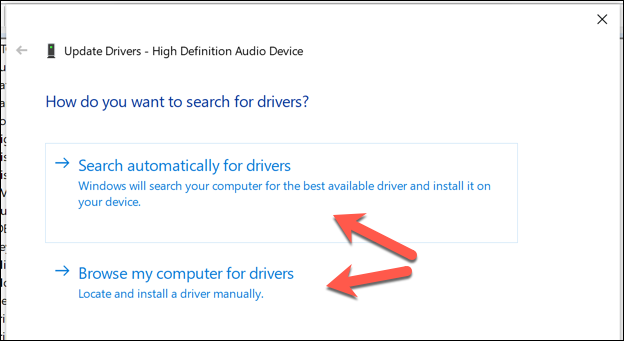
- Windows buscará los controladores disponibles y, si están disponibles, los instalará automáticamente. Si no puede encontrar ningún controlador nuevo, deberá usar Windows Update para buscarlos. Cuando se le solicite, seleccione buscar controladores actualizados en Windows Update.
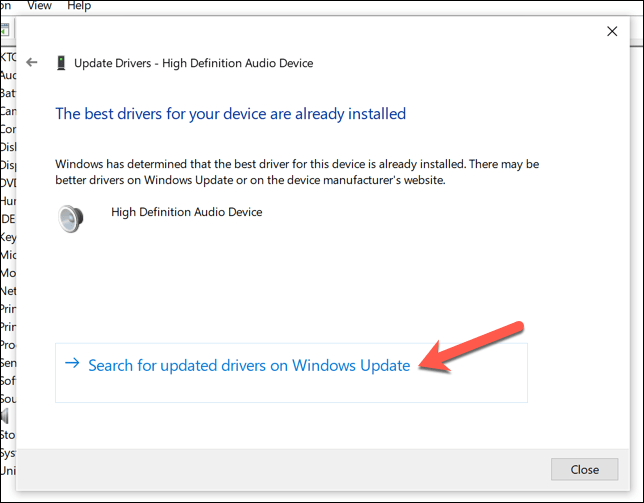
- En este punto, será redirigido a Windows Update, donde Windows buscará las actualizaciones del sistema disponibles (incluidas las actualizaciones de los controladores). Desde aquí, seleccione Instalar ahora para instalar las actualizaciones disponibles.
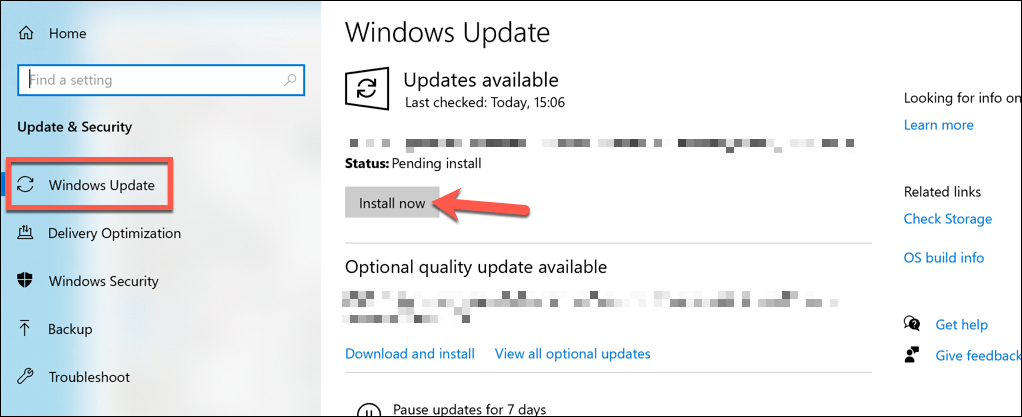
Restablecer la configuración de los altavoces a la reproducción estéreo
Un problema bien conocido con la configuración de Discords TTS en PC con Windows está relacionado con la forma en que se configura la salida de sonido. Si bien la mayoría de los usuarios pueden tener un sistema de altavoces de sonido envolvente, Discord puede dejar de funcionar si sus altavoces están configurados para usar algo que no sea una configuración de audio estéreo (usando dos altavoces).
Si configuró la salida de sus altavoces o auriculares con algo diferente en la configuración de sonido de Windows, como una configuración de sonido envolvente de varios altavoces, es posible que Discord TTS deje de funcionar. Si ese es el caso, deberá establecer la configuración de los altavoces de Windows en estéreo para restaurar la funcionalidad de texto a voz de Discord.
- Para utilizar una configuración de reproducción estéreo en Windows, haga clic con el botón derecho en el menú Inicio y seleccione Configuración.
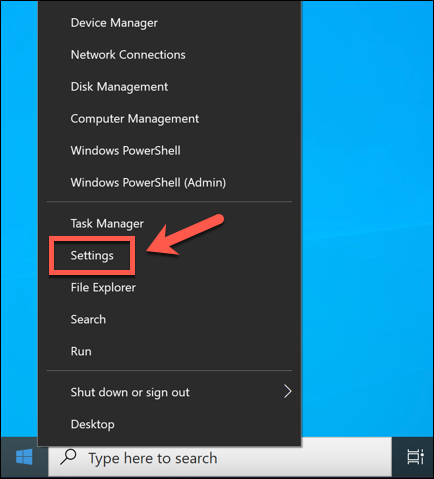
- En el menú Configuración, seleccione Sistema > Sonido > Panel de control de sonido.
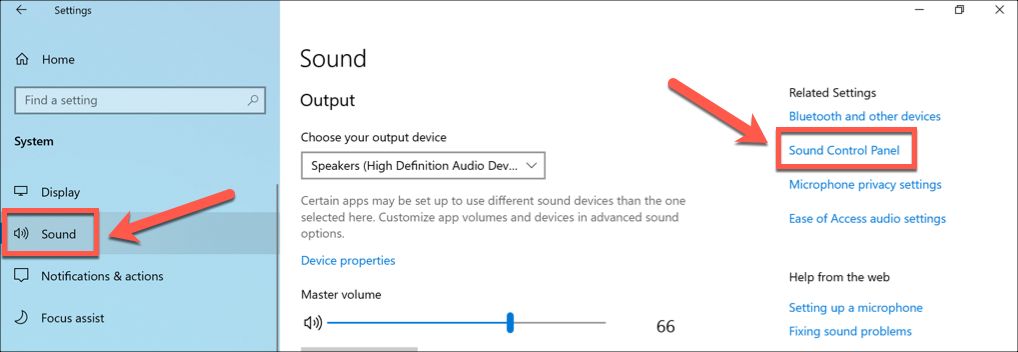
- En el menú Sonido, seleccione su dispositivo de reproducción en la pestaña Reproducción, luego presione Configurar en la parte inferior izquierda. Como alternativa, haga clic con el botón derecho en el dispositivo de reproducción seleccionado y seleccione Configurar.
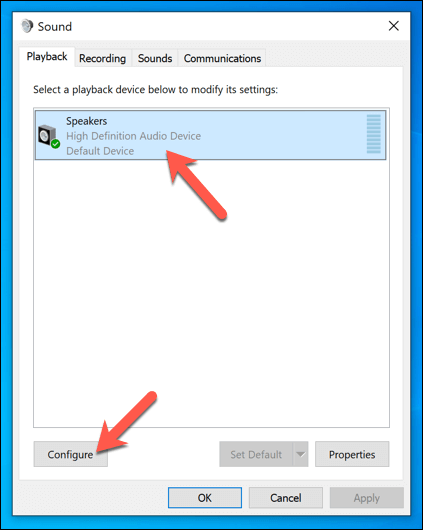
- En el menú configuración de los altavoces, seleccione Estéreo. Seleccione prueba para escuchar la salida de sonido usando esta configuración si desea ver cómo sonará. Si está feliz de continuar, seleccione siguiente.
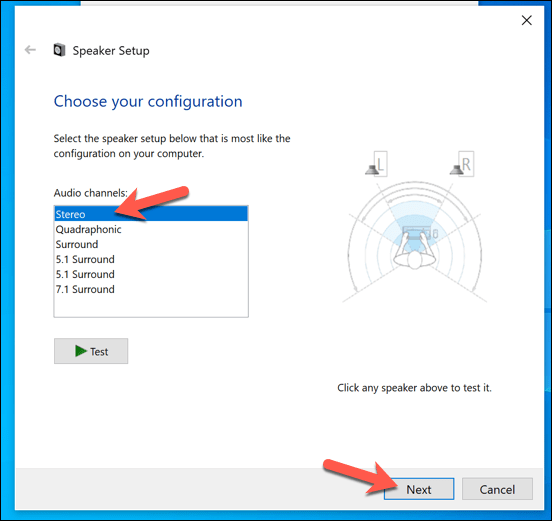
- En el siguiente menú, seleccione la configuración de los altavoces. Por ejemplo, si está utilizando altavoces de sonido envolvente, seleccione la casilla de verificación junto a esta opción. De lo contrario, asegúrese de que Frontal izquierdo y derecho esté configurado o deje las opciones en blanco, luego elija Siguiente.
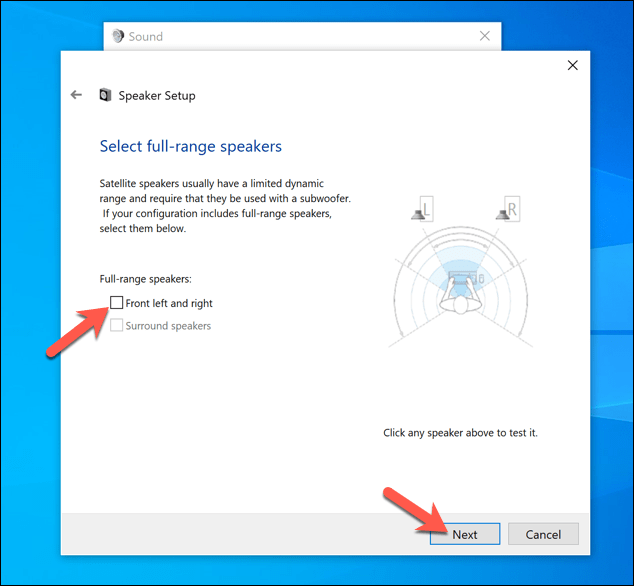
- Seleccione Finalizar para completar la configuración, luego reinicie su PC. Si los cambios de configuración son exitosos, Discord TTS debería comenzar a funcionar nuevamente.
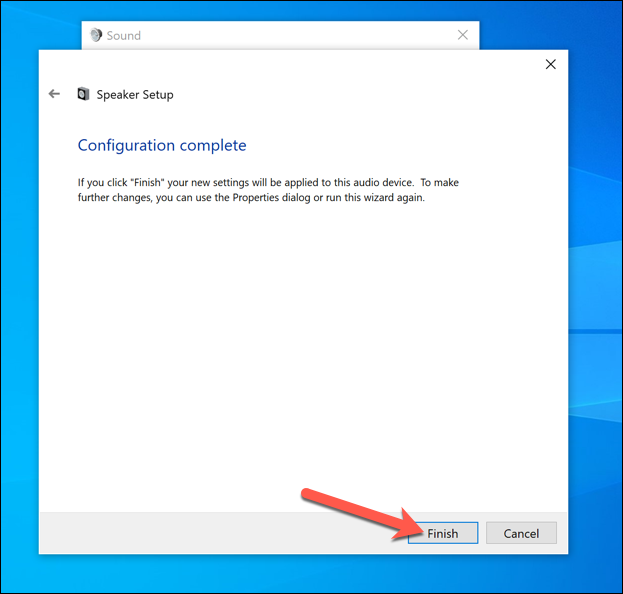
Actualizar, reinstalar o cambiar aplicaciones de Discord
Si aún tiene problemas con la conversión de texto a voz de Discord, es posible que deba buscar una solución más drástica. Actualizar o reinstalar Discord, o cambiar al cliente web (si usa la aplicación de escritorio) o la aplicación de escritorio (si usa el cliente web) puede ser la solución para Discord TTS que no funciona.
Si necesita actualizar Discord o reinstalarlo (o instalarlo por primera vez), el método sigue siendo el mismo: descargue la última versión e instálela en su PC o Mac. Puede cambiar a una versión beta o Canary para obtener las últimas correcciones de errores, pero estas no son completamente estables, por lo que es posible que prefiera usar la versión estable de Discord en su lugar.
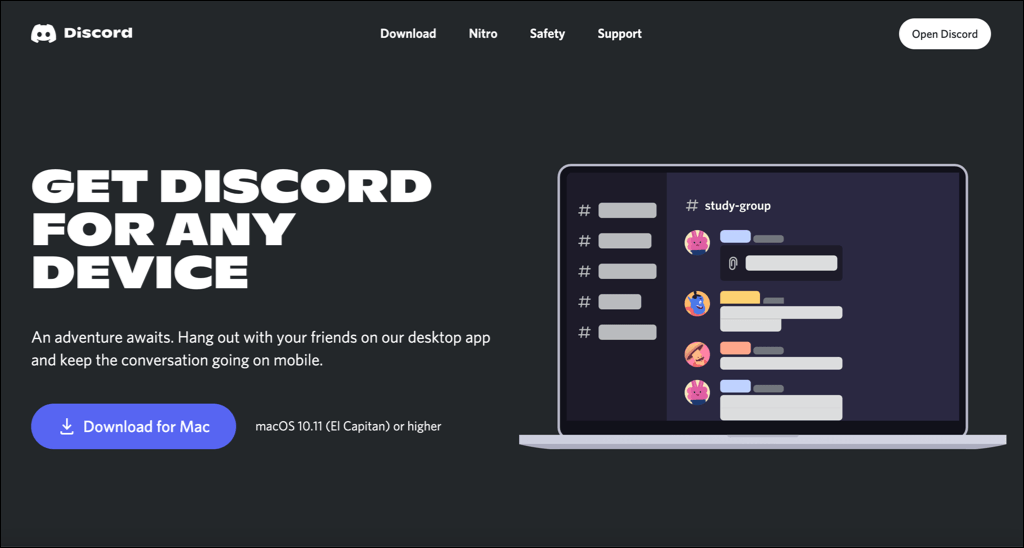
Si desea cambiar a la aplicación web, debe visitar el sitio web de Discord y seleccionar Abrir Discord en la esquina superior derecha. Una vez que inicie sesión, será redirigido a la aplicación web de Discord, lo que le permitirá usar la funcionalidad de texto a voz de Discord en los canales que la admitan utilizando el motor de texto a voz de su navegador.
Usando Discord Efectivamente
Si Discord TTS no funciona, los pasos anteriores deberían ayudarlo a que la función vuelva a funcionar en su PC u otros usuarios del servidor. Discord TTS solo funcionará en servidores donde la función esté habilitada; sin embargo, si no puede usarlo, es posible que deba crear su propio servidor Discord o cambiar a un servidor que lo permita.
Los problemas de Discord TTS no son los únicos problemas que puede encontrar. Los problemas de conexión, los errores de Javascript y Discord que no se abre se pueden resolver con simples consejos de solución de problemas.








